Wenn wir nach einem kostenlosen Programm suchen , um versehentlich gelöschte Dateien von unserer Festplatte wiederherzustellen, ist Recuva die am meisten empfohlene Anwendung von Benutzern. Dies machte es unumgänglich , ein Tutorial zu schreiben, wie gelöschte Dateien mit Recuva unter Windows wiederhergestellt werden können .

Für diejenigen, die ein bisschen ahnungslos sind, hat die Recuva-Anwendung eine kostenlose Version, die voll funktionsfähig ist. Dieses Programm wurde von Piriform entwickelt, der gleichen Firma, die den berühmten CCleaner-Reiniger entwickelt hat .
Zunächst müssen Sie Recuva von der offiziellen Website herunterladen und die kostenlose Version auswählen, es sei denn, wir sind an der kostenpflichtigen Version interessiert.
Wenn wir mit der Installation von Recuva fortfahren, müssen wir vorsichtig sein, da das Installationsprogramm versucht, zusätzliche Produkte zu installieren. Lesen Sie daher während der Installation die Informationen auf dem Bildschirm sorgfältig durch .
So stellen Sie gelöschte Dateien mit Recuva wieder her.
Wenn wir Recuva zum ersten Mal ausführen, wird ein Assistent angezeigt, der uns Schritt für Schritt bei der Wiederherstellung von Dateien unterstützt. Normalerweise breche ich diesen Assistenten ab und verwende das Programm direkt von seiner Hauptoberfläche aus, da es mehr Optionen bietet.
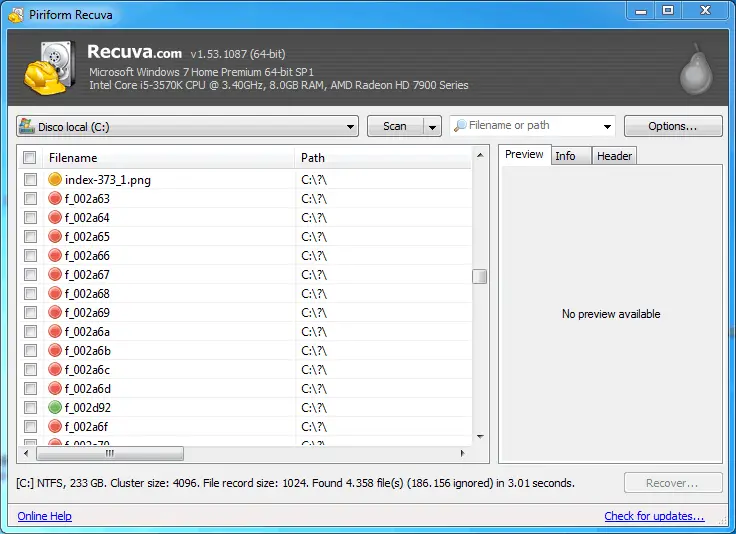
Zunächst machen wir einen Rundgang durch den Abschnitt “Optionen” , in dem wir die Sprache in Spanisch ändern können. Die interessante Option ist jedoch die Registerkarte «Aktionen» , auf der wir den Deep Scan aktivieren oder deaktivieren können .

Sobald die Optionen an unsere Bedürfnisse angepasst wurden, müssen wir nur noch die “Scan” -Taste drücken und warten.
Was ist der Deep Scan von Recuva oder Deep Scan?
Recuva sucht standardmäßig nach gelöschten Dateien in der Master File Table (MFT) , da dies ein schneller und einfacher Vorgang ist. Es kann jedoch vorkommen, dass eine gelöschte Datei nicht in dieser Tabelle enthalten ist, und in dieser Situation müssen wir auf Deep Scan oder Deep Scan zurückgreifen.
Diese Art der Überprüfung gelöschter Dateien ist viel langsamer, da die Daten auf der gesamten Festplatte durchsucht werden. Außerdem ruft diese Methode nur die Daten aus der Datei ab. Der Dateiname kann nicht abgerufen werden. Mit dieser Methode wiederhergestellte Dateien werden in Recuva als Zahl in eckigen Klammern gefolgt von der entsprechenden Dateierweiterung (z. B. [00014].jpg ) [00014].jpg .
Interpretieren der Ergebnisse des Recuva-Scans und Wiederherstellen der Dateien.
Sobald die Frage, worum es bei Deep Scan geht, geklärt ist, können wir weiter über die Ergebnisse sprechen, die Recuva uns bietet. Die gelöschten Dateien, die Sie gefunden haben, werden auf dem Bildschirm angezeigt und es wird ein roter, grüner oder gelber Kreis neben dem Dateinamen angezeigt.
Dieser Kreis zeigt den Status der Datei und die Wahrscheinlichkeit, sie erfolgreich wiederherzustellen. Die grüne Farbe zeigt einen ausgezeichneten Zustand an, die gelbe Farbe zeigt einen sehr schlechten Zustand an und die rote Farbe zeigt einen nicht wiederherstellbaren Dateistatus an. Aber in diesem Abschnitt muss ich sagen, dass Recuva viel versagt, da es immer Dateien mit einem grünen Symbol anzeigt und dass beim Wiederherstellen alle seine Bytes Null sind, so dass diese Anzeige nicht sehr zuverlässig ist .
Um eine oder mehrere Dateien wiederherzustellen, klicken Sie mit der rechten Maustaste auf die Dateiliste. Ein Kontextmenü mit allen Wiederherstellungsoptionen wird angezeigt.
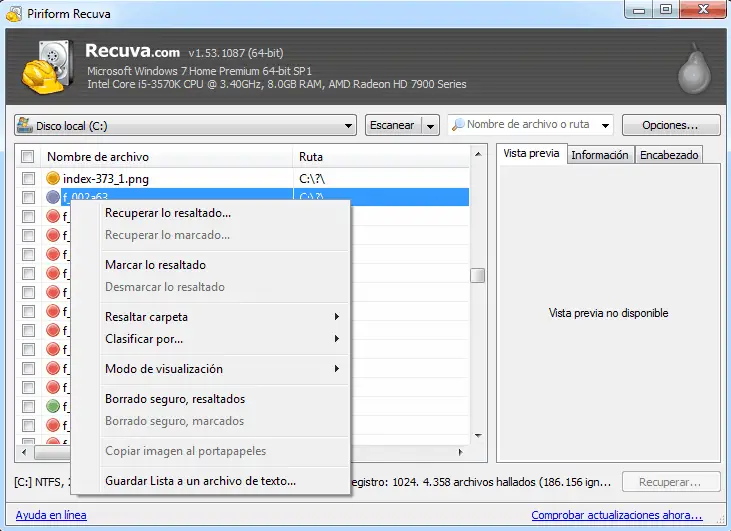
Während der Wiederherstellung einer Datei empfiehlt Recuva, diese in einer anderen Einheit als die Quelleneinheit der Datei zu speichern , da dies die Wahrscheinlichkeit der Wiederherstellung erhöht (wenn eine andere Einheit verfügbar ist, können wir zum Beispiel ein Pendrive verwenden) .
Und hier endet dieses grundlegende Tutorial zum Wiederherstellen gelöschter Dateien mit Recuva . Ich hoffe, es war hilfreich und wenn Sie Fragen haben, zögern Sie nicht, einen Kommentar zu hinterlassen.